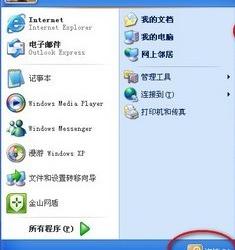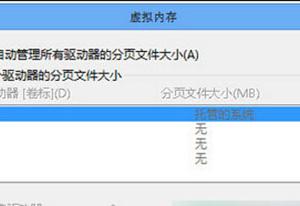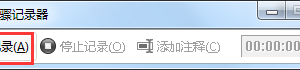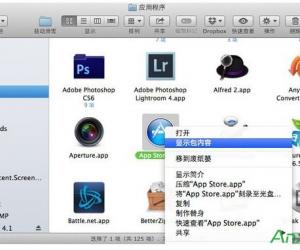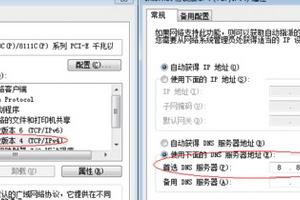固态硬盘怎么安装 固态硬盘安装教程
发布时间:2016-01-14 16:05:05作者:知识屋
固态硬盘怎么安装 固态硬盘安装教程。固态硬盘,早前小编给大家讲述了 如何挑选的一些常识,不过我们如果买回来,要自己安装的话,有些动手能力差的可能不会操作,今天我就分享下如果安装固态硬盘的教程给大家,希望各位喜欢。
固态硬盘的发展及普及,固态硬盘在提升性能的同时,也为了用户的使用方便,演变出了多个接口规范,其中体积更轻巧的mini固态硬盘更实用,目前主流的固态硬盘价格与传统机械硬盘一样采用SATA接口,不过STATA接口硬盘普遍较大,安装方法与普通硬盘安装无区别。而迷你固态硬盘采用MSATA接口,广泛应用于笔记本以及台式电脑主板中,更加简洁易用,安装方面与传统硬盘安装有点不一样,下面本文教大家如何安装固态硬盘。
目前主流的固态硬盘接口为SATA与mSATA,其中SATA是最常见的,而mSATA则主要适用于笔记本,不过现在新台式电脑主板也开始支持mSATA接口了,下面我们一起来详细介绍下吧。
最常见的SATA接口固态硬盘安装方法:
固态硬盘摒弃传统硬盘的机械架构和瓷存储介质,采用电子存储介质进行数据存储和读取,突破平台在存取性能上的瓶颈,拥有极高的存储性能,速度方面大幅提升,因此如果未来用户需要考虑升级电脑什么的,固态硬盘值得选用。目前我们最常见的标准的SSD固态硬盘,采用SATA接口规范,安装方式与一般的SATA接口硬盘一样,下面简单介绍下。

新安装固态硬盘的时候,目前很多新机箱都会设计固态硬盘仓位,尤其是一些尺寸较小的SATA固态硬盘安装在传统机械硬盘的仓位上很多都不太合适。因此建议大家尽量选择一些2012年生产的主板,以便更好的安装固态硬盘。但如果是2.5英寸与传统硬盘大小相同的固态硬盘,那么可以直接安装在传统固态硬盘仓位即可,由于很简单,这里就不详细介绍下,只要将固态硬盘安装在主机硬盘仓位,然后使用螺丝固定,之后连接好硬盘数据线与电源线即可,如下图:

接下来我们再来看看板载的mSATA接口固态硬盘如何安装吧。
板载迷你mSATA固态硬盘安装方法:
由于mSATA接口规范在制定之时,之前主要广泛应用于笔记本电脑主板,安装如无线网卡,固态硬盘等设备。不过今年台式机主板也开始支持MSATA固态硬盘接口了,只是用户鲜少接触,不少人并不知道这种接口规范的存在,更别提如何安装使用,随着固态硬盘技术成熟,未来固态硬盘在我们电脑中也将逐渐普及起来,因此电脑爱好者还是一起跟随小编看看如何安装迷你固态硬盘吧。

其实mSATA接口的固态硬盘使用其实并不难,mSATA接口规范的SSD固态硬盘安装甚至只需三步就能完成,详情如下:
步骤一、首先找到主板中的对应接口(主要今年的一些新主板才有,购买的时候一定要留意与咨询清楚),然后将mini固态硬盘呈45°角插入mSATA接口,如下图:

步骤二、将mini SSD固态硬盘轻轻往下下压,使硬盘金手指与接口触角紧密接触,如下图:

步骤三、使用螺丝,将mini SSD固态硬盘固定在主板上即可

迷你版整合更高的mSATA接口规范插槽,采用52pin板载主板设计,能将mini SSD固态硬盘直接安装并固定在主板上,且安装步骤简单,仅需将mini SSD固态硬盘呈45°角插入mSATA接口,并将硬盘下压固定在主板上即可完成安装步骤,比之普通的2.5寸硬盘,在固定和连接线路上,省却了诸多麻烦。
以上就是小编给大家带来的固态硬盘的相关安装方法,很少动手的朋友可怜会遇到些麻烦,胆大心细,多操作后你也会熟练的。
知识阅读
软件推荐
更多 >-
1
 一寸照片的尺寸是多少像素?一寸照片规格排版教程
一寸照片的尺寸是多少像素?一寸照片规格排版教程2016-05-30
-
2
新浪秒拍视频怎么下载?秒拍视频下载的方法教程
-
3
监控怎么安装?网络监控摄像头安装图文教程
-
4
电脑待机时间怎么设置 电脑没多久就进入待机状态
-
5
农行网银K宝密码忘了怎么办?农行网银K宝密码忘了的解决方法
-
6
手机淘宝怎么修改评价 手机淘宝修改评价方法
-
7
支付宝钱包、微信和手机QQ红包怎么用?为手机充话费、淘宝购物、买电影票
-
8
不认识的字怎么查,教你怎样查不认识的字
-
9
如何用QQ音乐下载歌到内存卡里面
-
10
2015年度哪款浏览器好用? 2015年上半年浏览器评测排行榜!